انتشار: 1402/04/25 - بروزرسانی: 1403/03/26 توسط: : سید جلال حسینی
جلوگیری از ویرایش فایل ورد از طریق restrict editing
آیا میدونستی که قابلیت Restrict Editing یا محدود کردن ویرایش در برنامه Word این امکان رو به شما میده که از سند ورد خود با رمز عبور محافظت نمایید و از ویرایش فایل هاتون جلوگیری کنید؟ فرض کنید که یک فایل ورد بر روی سیستمی دارید که چند تا از همکاران تون نیز با اون کار می کنند، سند برای شما مهم است و نمی خواهید که بقیه افراد محتوای اون رو تغییر بدهند و مورد ویرایش قرار بگیره. راهکار چیه؟!
راهش اینه که شما میتونید از طریق Restrict Editing کل سند یا بخشی از اون رو برای جلوگیری از ویرایش، قفل نمایید تا هر کسی نتونه اون رو تغییر بدهد و تنها افرادی که رمز عبور دارند قادر باشند قفل سند رو برای اعمال تغییرات باز کنند. از اینرو پیرو همین موضوع میخوام که در این مقاله آموزش قفل کردن فایل های ورد رو برای جلوگیری از ویرایش، برای شما کاربران داشته باشم تا در شرایط لازم بهره کافی ببرید.
🔴شما می توانید برای دریافت پاسخ سوال های خود از طریق تلفن های ثابت با شماره 9099071540 و از طریق موبایل با شماره 0217129 با کارشناسان رایانه کمک در ارتباط باشید.
آنچه که در این مقاله می خوانید
✅ چگونه فایل ورد را غیرقابل ویرایش کنیم؟
✅ چگونه قفل ویرایش در Word را تغییر دهیم؟
✅ سوالات متداول
✅ سخن پایانی

چگونه فایل ورد را غیرقابل ویرایش کنیم؟
برای غیرقابل ویرایش کردن فایل ورد تون که میخواهید دیگر افراد بروی اون تغییری ایجاد نکنند، قدم های زیر رو بترتیب دنبال کنید:
ابتدا فایل ورد رو باز کنید و وارد تب Review بشید.
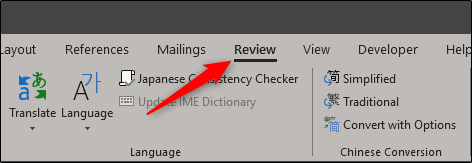
سپس روی گزینهی Restrict Editing ضربه بزنید.
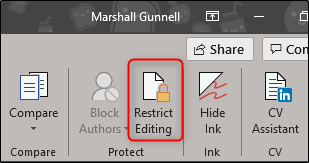
از پنجره سمت راست برنامه ورد گزینهی Allow only this type of editing in the document رو تیک بزنید.
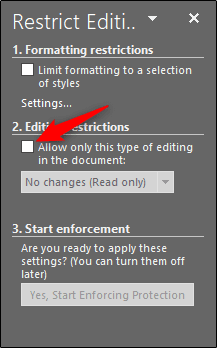
در لیست پایینی گزینهی No changes رو انتخاب کنید تا مطمئن بشید که مطلب فقط جهت مطالعه در دسترس بقیه قرار میگیره و امکان اعمال تغییرات روی اون وجود نداره.
❌ نکته : از گزینهی Exeptions میتونید مشخص کنید که چه افرادی قادر هستند فایل ورد رو ویرایش کنند.
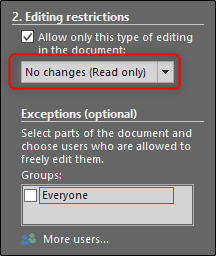
حالا بخش هایی رو که میخواهید تغییر نکنه رو با ماوس انتخاب کنید.
مجددا به قسمت Restrict Editing برگردید و گزینهی Everyone رو فعال کنید. این گزینه به همهی افرادی که به فایل دسترسی دارند اجازه تغییر میده. شما میتونید نام کاربری افراد رو از بخش More users وارد کرده تا تنها افرادی خاص قادر به اعمال تغییرات روی بخشهای مشخص شدهی فایل متنی باشند.
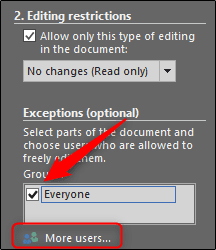
در پایان از قسمت Start Enforcement گزینهی Yes, Start Enforcing Protection رو انتخاب نمایید.
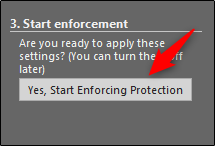
حالا نوبت رمز گذاری محتوای فایل ورد است که در این مرحله بایستی رمز عبور رو مشخص کنید و سپس OK را بزنید.
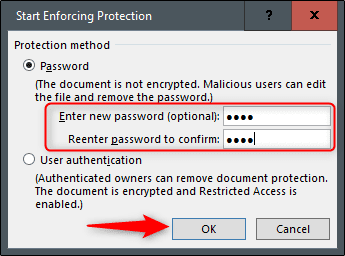
بعد از OK کردن، همه بخش های تعیین شده هایلایت میشه تا مشخص کنه که این بخش ها قابل تغییر نیست.
❌ نکته : شما در پنجرهی Restrict Editing که در سمت راست صفحه باز شده است گزینه Find Next Region I Can Edit رو خواهید دید که با تیک زدن اون به شما اجازه میده که به سرعت از یک قسمت محافظت شده به قسمت دیگه برید.
🔍 توجه کنید : گزینهی Show All Region I Can Edit همهی بخشهای قابل ویرایش رو نشان میده. اگه احیانا میخواهید هایلایتهای مشخص شده در متن رو غیرنمایان کنید، گزینهی Highlight the regions I can edit رو غیرفعال نمایید..
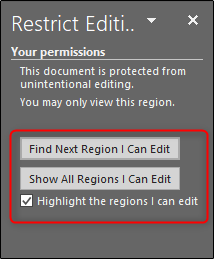
🚩خب حالا شاید شما بپرسید که غیرفعال کردن restrict editing بر روی فایل ورد چگونه است ؟! خیییلی ساده 😍 شما با کلیک کردن روی گزینهی Stop Protection از پنجرهی نمایش داده شده در سمت راست، میتونید این قابلیت رو در برنامه ورد غیرفعال کنید و همه محدودیت ها رو از بین ببرید. در ادامه مطلب با جزئیات بیشتر به این موضوع می پردازیم💟
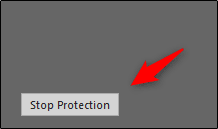
چگونه قفل ویرایش در Word را تغییر دهیم؟
برای ویرایش فایل ورد قفل شده، بایستی با استفاده از گام های زیر نحوه تغییر یا باز کردن قفل فایل ورد رو یاد بگیرید:
سند رو باز کنید.
روی منوی Review کلیک نمایید.
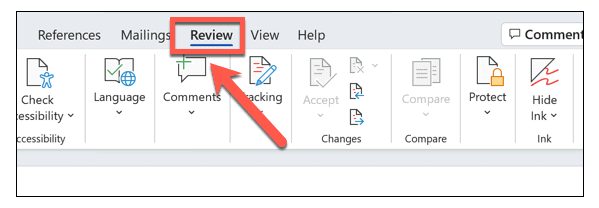
اگه نمی تونید نماد Restrict Editing رو در نوار مشاهده کنید، روی Protect ضربه بزنید.
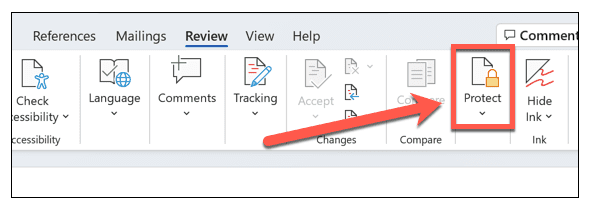
Restrict Editing رو انتخاب کنید.
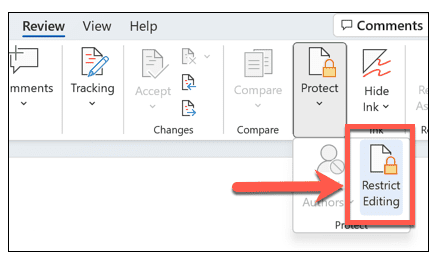
روی Stop Protection کلیک نمایید.
رمز عبور رو در پنجره باز شده وارد کرده و روی OK ضربه بزنید.
اکنون سند قابل ویرایش است.
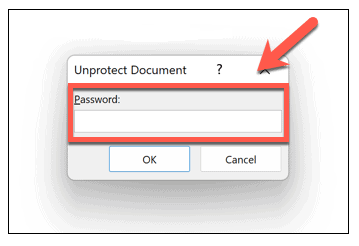
❌ توجه کنید که سند رو ذخیره نمایید. اگه سند رو بدون ذخیره ببندید، دفعه بعد که باز بشه دوباره برای ویرایش قفل میشه.
سوالات متداول
در این قسمت به سوال هایی که بیشتر کاربران در رابطه با جلوگیری از ویرایش فایل ورد می پرسند پاسخ میدیم. حتما یه نگاهی به اونها داشته باشید که شاید سوال شما هم باشه و پاسخش بتونه کمک تون کنه. همین طور می تونید برای دریافت پاسخ سایر سوال هاتون از طریق تلفن های ثابت با شماره 9099071540 و از طریق موبایل با شماره 0217129 با همکارای ما در رایانه کمک به صورت شبانه روزی در ارتباط باشید.
چگونه restrict editing رو در Word خاموش کنم؟
در تب Review، در گروه Protect، روی Restrict Editing کلیک کنید. سپس در پنجره کار محدود کردن ویرایش، روی Stop Protection کلیک نمایید. اگه از شما خواسته شد رمز عبور رو وارد کنید، پسوورد رو تایپ نمایید.
چگونه می تونم یک سند Word رو فقط بصورت read only باز کنم؟
🔵 روی File > Open کلیک کنید
🔵 فایل Word رو انتخاب نمایید
🔵 روی فلش کنار دکمه Open ضربه بزنید
🔵 بر روی Open as read only کلیک کنید
سخن پایانی
خیلی وقتها برای ما پیش میاد که فایل وردی داریم که می خواهیم از ویرایش اون توسط بقیه محافظت کنیم. در این مطلب چگونگی محافظت کردن از بخشی از یک فایل ورد رو بهتون آموزش دادیم تا دیگه نگران تغییر سند تون توسط دیگران نباشید و با خیال راحت در صورت نیاز سیستم و فایل تون رو در دسترس بقیه قرار بدید.
امیدوارم که این مطلب برای شما مفید بوده باشد. ضمن تشکر از شما ، در صورتی که سوالی در این خصوص داشتید با كارشناسان مجموعه رايانه كمك از طریق تلفن های ثابت با شماره 9099071540 و از طریق موبایل با شماره 0217129 تماس بگیرید تا در کمترین زمان به جواب مناسب برسید ❤